בזמן שאתה ’ יהיה קשה למצוא עוד “ ניתן לשיתוף ” פורמט קובץ מאשר PDF, זה ’ זה גם נכון שזה לא מתאים לכל מצב. נניח שאתה פשוט רוצה לשתף משהו במהירות במדיה החברתית – סביר להניח שזכית ’ לא להיות מסוגל כמו רוב פלטפורמות המדיה החברתית לא ’ לא לתמוך בקובצי PDF באופן מקורי.
למרבה המזל, פתרון כבר קיים, והוא ’ זה נקרא ממיר PDF לתמונה . אז, רקחו את כוס הקפה הטעים של הבוקר, התחל את רשימת ההשמעה האהובה עליך של Spotify, והצטרף אלינו בזמן שאנו:
- בדוק כמה סיבות משכנעות שאתה צריך ליצור קובצי PDF. תמונות
- חקור את הפורמטים השונים של התמונה שאליהם תוכל להמיר את קובצי ה-PDF שלך
- הסבר כיצד להשתמש ב-PDF Extra ’ הממיר המובנה של שלב אחר שלב
- שתף טיפים לבחירת הגדרות המרת PDF לתמונה הטובות ביותר
בסדר, תן ’ התחל!
מדוע להמיר PDF לתמונה?
עם העלייה בביקוש למצגות ומסמכים מושכים חזותית, המרת קובצי PDF לתמונות הופכת פופולרית יותר מאי פעם. תן ’ s סקור את שלוש הסיבות המובילות שאתה צריך לשקול לשלב ממיר PDF לתמונה בשגרת היומיום שלך, בין אם אתה ’ אתה משתמש ב-Mac או במחשב מבוסס Windows:
- שיתוף קבצים קל יותר. רוצה לשתף את תיאור מקרה ה-PDF שלך במדיה חברתית? המרת PDF לתמונה תהפוך כל עמוד מסמך לקובץ JPEG או PNG חד למראה, שאותו תוכל להעלות כמעט בכל מקום. זה גם ייטען מהר יותר עבור אחרים.
- דחיסת PDF מוצקה. קובצי PDF המכילים תמונות ברזולוציה גבוהה או גרפיקה מורכבת יכולים לצאת במהירות משליטה ולגרום לגדלים עצומים של קבצים. המרת אלה ל-JPEG יכולה להקטין משמעותית את גודל הקובץ שלהם תוך שמירה על איכות תמונה מקובלת.
- חופש יצירתי אינסופי. המרת קובצי PDF לפורמט PNG ידידותי לעיצוב הרבה יותר מאפשרת לך לפתוח את הקובץ בתוכנת העיצוב החזותי לבחירתך ולכוון את המראה שלו עם הגדרות מתקדמות כמו שקיפות, פילטרים, דירוג צבע וכו'
נסה את ממיר האינטרנט של PDF ל-JPEG ו-PDF ל-PNG בחינם.
לאילו סוגי פורמטים של תמונה ניתן להמיר?
כאשר מדברים על המרת PDF לתמונה, ישנם שני סוגים עיקריים של פורמטים של תמונה שיש לקחת בחשבון: JPEG (Joint Photographic Experts Group) ו-PNG (Portable Network Graphics). לכל פורמט יתרונות וחסרונות משלו. כאן ’ העיקר:
- JPEG: פורמט JPEG הוא פורמט דחיסה מאבד עבור תמונות דיגיטליות המשמשות בדרך כלל עבור תצלומים ותמונות עם מגוון רחב של צבעים שבהם אובדן איכות מסוים מקובל בתמורה להקטנת גודל הקובץ. עם זאת, זה ’ הוא משמש בצורה הטובה ביותר לשיתוף ובדרך כלל נמנע ממנו לעבודה מקצועית מכיוון שהוא ’ זה לא אידיאלי עבור תמונות הדורשות שקיפות, כגון לוגו, סמלים וגרפיקה עם טקסט.
- PNG: PNG הוא פורמט דחיסה ללא הפסדים עבור תמונות דיגיטליות, כלומר הוא שומר על איכות התמונה במהלך הדחיסה. הוא תומך בשקיפות, מה שהופך אותו מתאים לסמלים, סמלים וגרפיקה המכילה טקסט. זה הופך את PNG לבחירה המעולה כאשר אתה ’ מחפש להדפיס תמונות או להעלות אותן לאתר החברה החלקלק שלך. החיסרון הוא גודל הקובץ הגדול יותר בהשוואה ל-JPEG, כך שאחסון הרבה PNGs יכול להיות בעייתי. הם גם ייקח יותר זמן לעיבוד עבור אנשים עם חיבורי רשת איטיים.
עבוד חכם. התחל את ריצת הניסיון בחינם של PDF Extra.
כיצד לשנות קובץ PDF ל-PNG או JPEG?
כשמדובר באומנות הפיכת פורמט מסמך נייד לקובצי תמונה, השימוש ב-PDF Extra הוא פשוט ככל שיהיה. כאן ’ כיצד לשמור קובץ PDF כ-JPEG או PNG:
- הורד PDF Extra .
- התקן והפעל את התוכנית.
- ממסך הבית, עבור אל “ פתח ” → “ עיין ” , לאחר מכן בחר את הקובץ שברצונך להמיר ובחר “ פתח ” שוב.
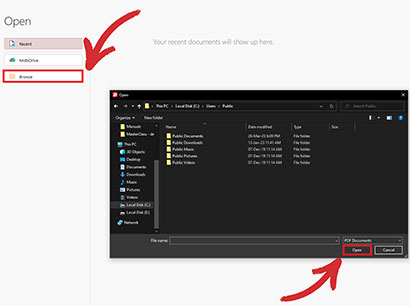
- נווט אל “ המר ” בקטע PDF Extra ולחץ על “ PDF לתמונה ” .
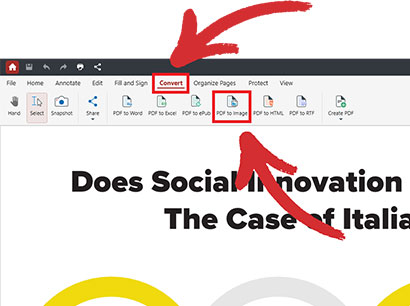
- חלון דו-שיח ינחה אותך לבחור את פורמט התמונה (JPEG או PNG) ואת איכות התמונה שלאחר הדחיסה (נמוכה, בינונית או גבוהה).
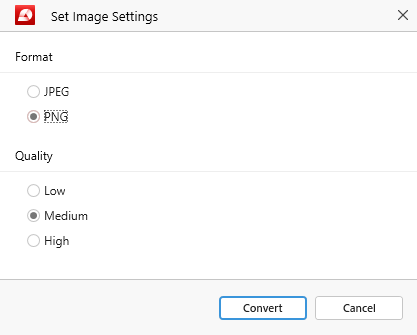
- לחץ על “ המר ” כדי להפוך את דפי ה-PDF שלך לתמונות שתוכל לשתף או לשלב במצגת, בדוח העסקי שלך, או אפילו בקובץ PDF אחר.
טיפ: תוכל לדלג על שלב 4 על ידי בחירת הכלי המתאים ישירות מתפריט הבית. פשוט לחץ על “ עוד ” → “ PDF לתמונה ” ו-PDF Extra יבקשו ממך לבחור את הגדרות התמונה הרצויות עם פתיחת הקובץ.
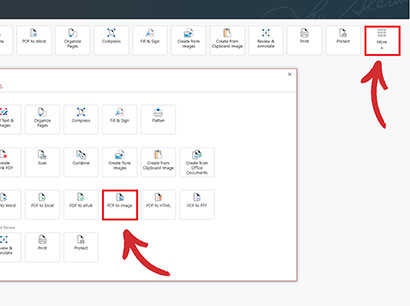
המלצות וטיפים נוספים
אם אתה ’ אם אתה עומד בזה, אתה יכול לבצע כמה שינויים נוספים כדי לייעל את קובץ ה-PDF שלך לפני תהליך ההמרה כדי לשפר את תוצאת ההמרה.
Master PDF Extra – קרא את מדריך המשתמש הרשמי שלנו.
ישנן מספר דרכים בהן תוכל לעשות זאת , כולל הסרת אלמנטים לא רצויים, דחיסת תמונות והתאמת גודל העמוד.
- הסרת אלמנטים לא רצויים. אחת הדרכים לייעל את קובץ ה-PDF היא להסיר רכיבים לא רצויים כגון הערות PDF , סימניות ושדות טופס מכיוון שהם יכולים לנפח את גודל הקובץ ולהשפיע איכות המרת PDF לתמונה.
- בחירת רזולוציה מתאימה. באופן כללי, רזולוציה של 300 DPI (נקודות לאינץ') תתאים להדפסה ברזולוציה גבוהה, בעוד ש-72 DPI מספיקים לעבודה ברשת (בלוגים, מדיה חברתית וכו'). זכור שרזולוציות גבוהות יותר אומרות גדלי קבצים גדולים יותר!
- דחיסת תמונות PDF. תמונות ברזולוציה גבוהה יכולות להגדיל במהירות את המסמך שלך מכמה קילו-בייט למספר מגה-בייט. דחיסת PDF יכולה להקטין את גודל הקובץ תוך שמירה על איכות התמונה. PDF Extra ’ כלי הדחיסה של כלי הדחיסה מהיר להפליא לשימוש וגם מאפשר לך להגדיר את ה-DPI הרצוי ואת האיכות הכוללת של תמונות הפלט.
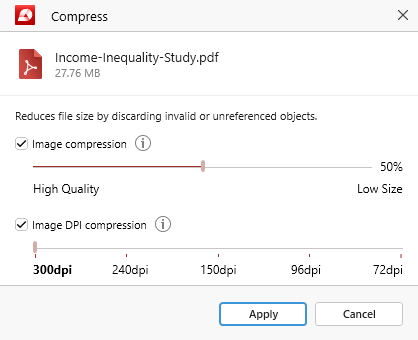
- התאמת גודל העמוד. מסמכי PDF מסוימים עשויים להיות בעלי גודל עמוד גדול מהנדרש, מה שיכול גם לנפח את הקובץ. יצירת קובצי PDF עם גדלי עמודים קטנים יותר כדי להתאים לתוכן יכולה לעזור להקטין את גודל הקובץ הכולל תוך שמירה על איכות התמונה ללא פגע.
למד כיצד תוכל ליצור את ה-PDF הראשון שלך:
מחשבות
כפי שאתה יכול לראות, המרת קובצי PDF לתמונות יכולה להיות דרך פשוטה ויעילה לחלוק את התובנות שלך עם אחרים. זה ’ זה נהדר גם לשמירה על שטח דיגיטלי, מכיוון שקובצי PDF עשירים בתמונה הם לרוב די גדולים, בעוד שתמונות יכולות להיות דחוסות במיוחד כמעט ללא עונשים מבחינת איכות.
הפיכת קובצי PDF ל-PNG גם פותחת עולם חדש של אפשרויות יצירתיות עבור מעצבים שיכולים כעת להתעסק מתחת למכסה המנוע ולשפר את התמונות באמצעות טכניקות מתקדמות שונות – או אפילו לשנות את המראה שלהם לגמרי.
לבסוף, כל עוד אתה פועל לפי השיטות המומלצות, אנו ’ כפי שתוארו לעיל, כגון הסרת הערות עודפות או התאמת גודל העמוד שלך, זכית ’ אין בעיה להשיג קילומטראז' גדול מ-PDF Extra ’ כלי המרת PDF לתמונה מהיר ופשוט.